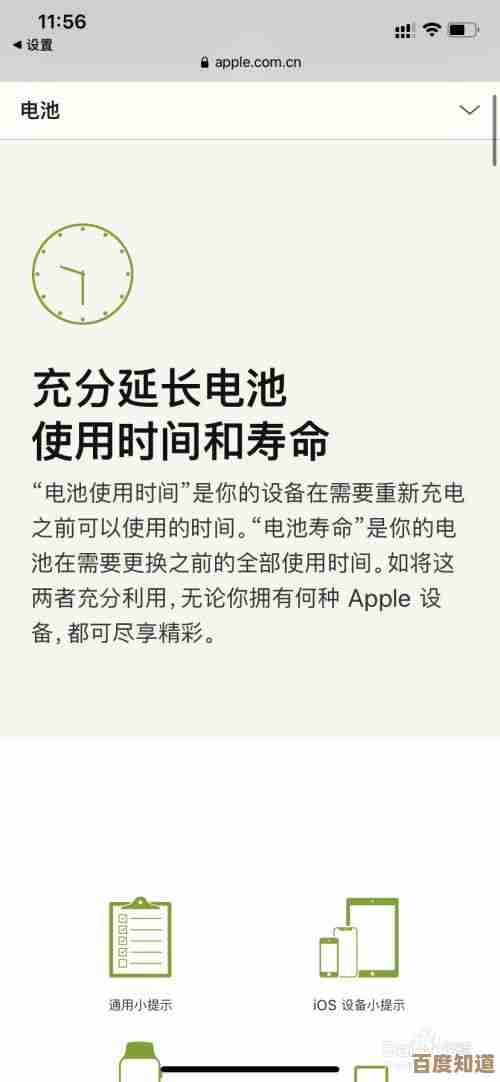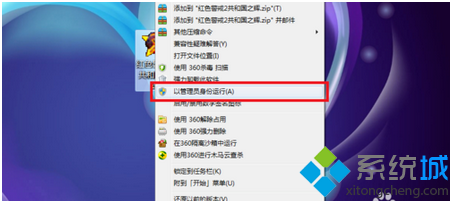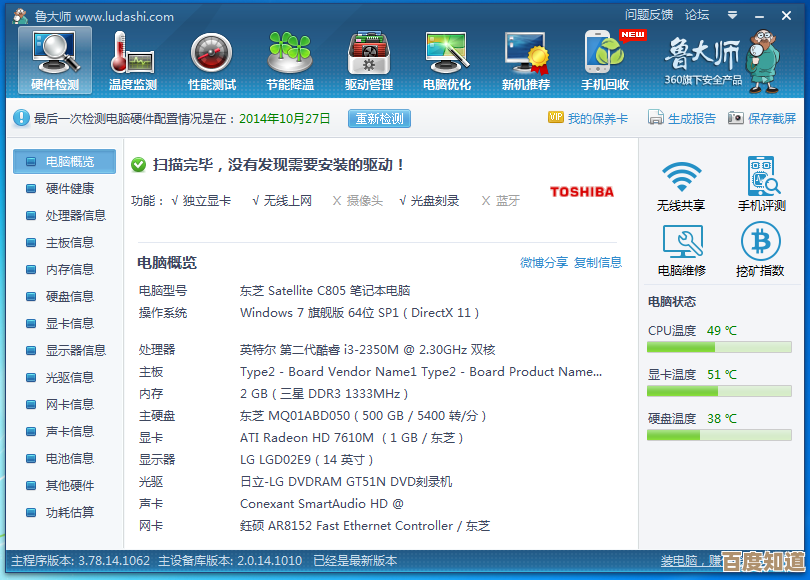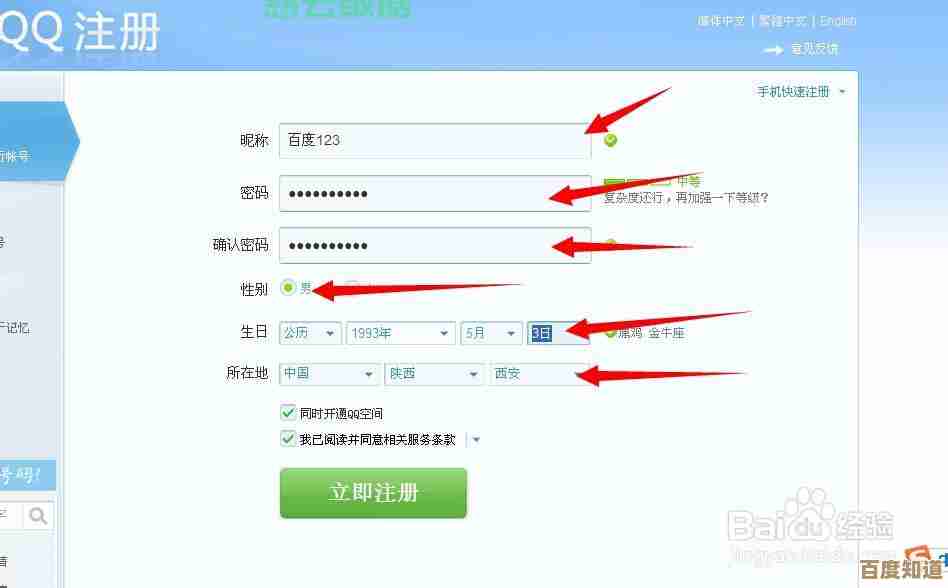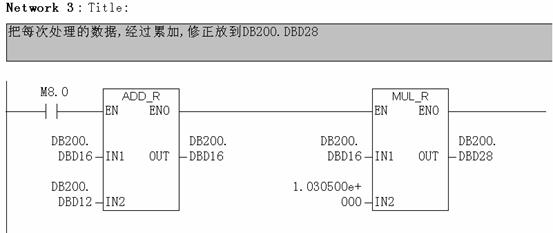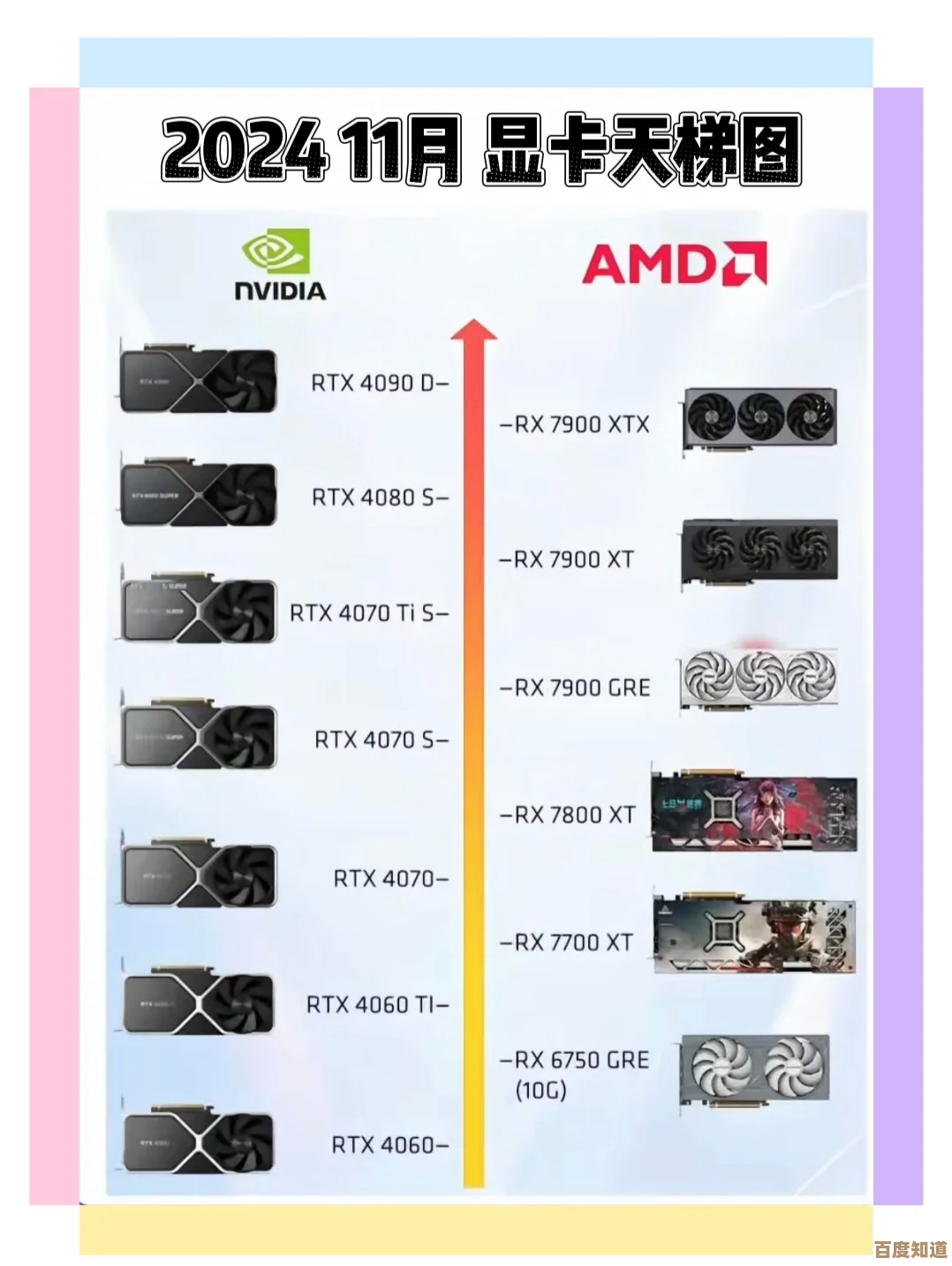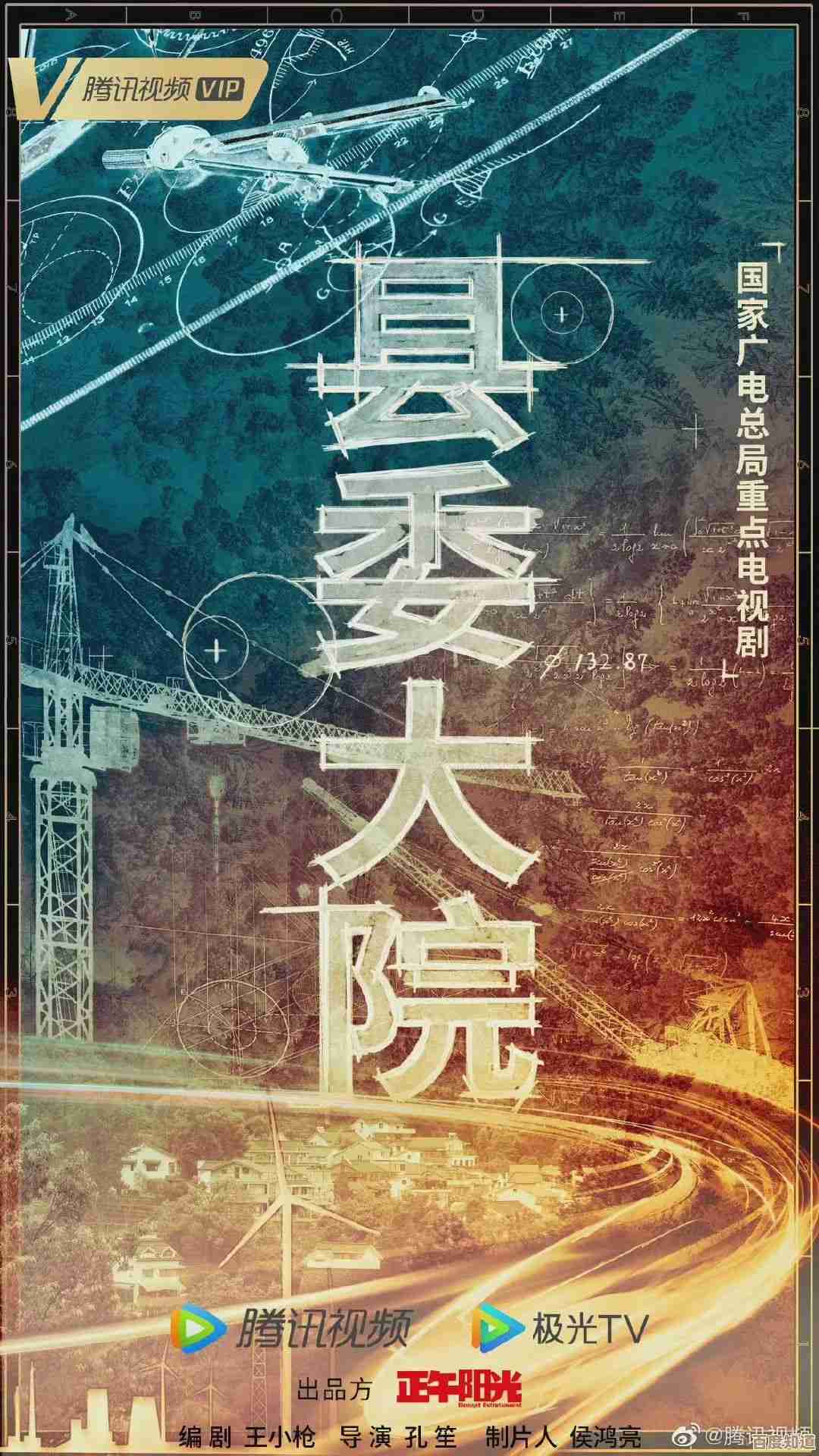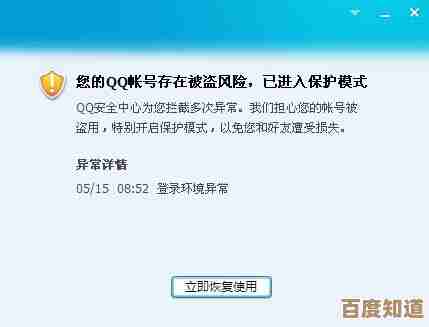轻松修复受损Word文档:详细步骤助您迅速找回丢失文件数据
- 问答
- 2025-10-24 14:32:57
- 1
哎 我跟你讲 那天我正赶着交报告呢 结果Word文档突然就卡住了 那个小圈圈转啊转的 ..啪一下 全没了!😱 当时我心跳都快停了 真的 那可是我熬了三个通宵写的东西啊,你说这微软都发展多少年了 怎么文档崩溃这种事还是这么常见呢...
不过后来我慢慢摸索出了一些门道 其实很多情况下的损坏都能救回来 甚至有些方法简单到你想不到,比如有时候文档打不开 可能只是因为那个隐藏的临时文件在捣鬼...你知道吧 就是那些带波浪线的~$开头的文件 Word其实会自动生成这些备份的 但大多数人根本不会注意到它们的存在。
记得有一次 我试了双击打不开 就从Word里面选“打开”然后浏览到那个文件 但别直接打开 先选中它 然后注意右下角“打开”按钮旁边有个小箭头...点一下 选“打开并修复”,哇 那次真的神奇 就这么简单一步 文档居然就活过来了!🤯 当然不是每次都这么幸运啦 但这种操作完全不费劲 试一下又不会损失什么。
还有一种情况是文档能打开 但里面全是乱码或者格式全乱了,这时候可以试试把内容复制出来...不过别直接Ctrl+A Ctrl+C这样搞 万一复制的时候把乱码也带过去就更麻烦了,我一般会先尝试选择一部分文本 然后粘贴到新建的文档里 看看是不是只有部分内容受损,有时候可能是因为某个特定的图片或者特殊符号导致的崩溃 把它们剔除掉就好了。
说到这个 我想起来有个特别邪门的事...上次我帮同事修复一个文档 发现只要删除第三页那个奇怪的箭头符号 整个文档就正常了,后来才知道那是他从PDF复制过来时带过来的隐藏字符,所以啊 有时候问题就出在这些小细节上。
如果你发现文档完全打不开 连Word都识别不了它的格式...那可能得用到底层修复方法了,比如说 可以尝试把.docx文件改成.zip后缀 然后解压缩,没错 Word文档其实本质上是个压缩包!里面包含了各种XML文件和媒体资源,解压后如果能正常打开 说明文档结构没大问题 可能只是头部信息损坏了,这时候可以新建一个空白Word文档 然后把解压出来的“word”文件夹里的document.xml文件内容复制过去...当然这个操作有点技术含量 不建议新手随便尝试 搞不好会雪上加霜。
啊 对了 还有个土办法可能很多人都不知道——用写字板打开,对 就是Windows自带的那个看起来超级简陋的写字板,因为它对格式要求没那么严格 有时候能绕过Word的严格校验 把文字内容抢救出来,虽然会丢失所有格式和图片 但至少核心内容保住了不是吗?总比全军覆没强。😌
我还有个习惯 就是在尝试任何修复前 一定会先复制一份副本,这个太重要了!因为你永远不知道哪个操作会让文档彻底报废,有次我手贱直接点了“修复”而不是“打开并修复” 结果把文档的最后修改日期都重置了...幸好有备份 不然真的哭都来不及。
说到备份 其实Word自带的自动恢复功能挺有用的 就是很多人不会设置,在选项里找到“保存”选项卡 把“保存自动恢复信息时间间隔”调到5分钟或更短...虽然会稍微影响一点性能 但关键时刻真的能救命,我有次电脑突然蓝屏 重启后Word居然自动弹出了恢复文档 那种失而复得的感觉简直比中彩票还开心!🎉
如果这些方法都不行 可能就得借助第三方工具了,市面上有些专门的Word修复软件 不过要小心选择 别随便下载那些来历不明的工具,我通常会用微软官方提供的Office修复工具 或者一些知名开发商的产品,虽然有些是收费的 但如果是非常重要的文件 花点钱也值得。
最后想说 预防永远比修复重要,我现在养成了Ctrl+S的强迫症 几乎每写一段就保存一次,还有啊 尽量不要在U盘或网络驱动器上直接编辑文档 因为突然断开连接很容易导致文件损坏,最好先复制到本地硬盘 编辑完再传回去。
唉 说了这么多 其实最想表达的是...遇到文档损坏千万别慌 深呼吸 一步步尝试 大多数情况下都能找回大部分内容,而且经过这些折腾 我现在对Word的理解反而更深了 也算是因祸得福吧,希望这些经验对你有用 如果有什么特殊情况 也可以一起讨论看看...毕竟每个损坏的文档背后 可能都有它自己独特的故事呢。✨
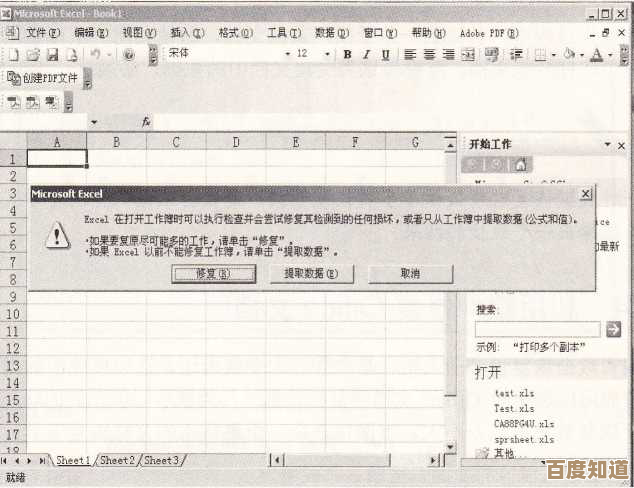
本文由召安青于2025-10-24发表在笙亿网络策划,如有疑问,请联系我们。
本文链接:http://waw.haoid.cn/wenda/41707.html